控制器访问选项配置
EcoStruxure Machine Expert Network Device Identification
对话框可让您从已连接控制器列表中选择设备。
Network Device Identification 服务用于自动检测所连接的控制器。
Controller Assistant 提供 2 种不同方式来访问 Network Device Identification 服务:
-
单击对话框中的选项卡。
-
在 选项卡中,选择选项并单击 按钮。
Network Device Identification 功能将显示网络中的控制器列表。
选择连接模式。
双击列表中的控制器,或者控制器未列出,则输入缺失的连接数据。然后单击,对给定控制器执行映像读/写操作。
对于 PacDrive 控制器(PacDrive M 控制器除外),可能会提示您设置控制器安全访问。
Network Device Identification 功能提供您网络中的控制器列表
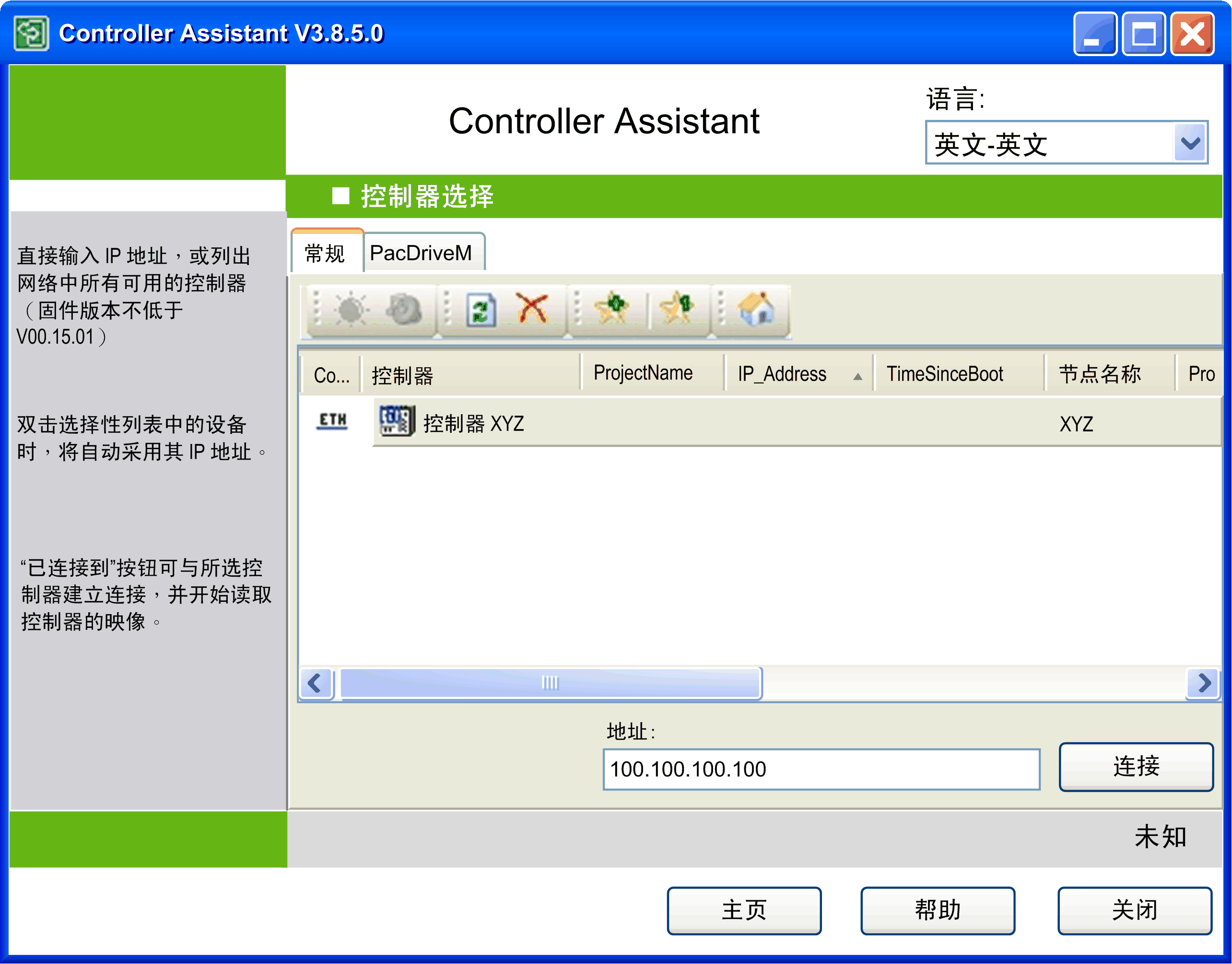
认真管理 IP 地址,因为网络上的每个设备都需要唯一的地址。使多个设备具有相同的 IP 地址会导致网络和相关设备的意外操作。
同样如此。网络上的每个设备都需要唯一的。
| 警告 | |
|---|---|
通过以太网使用上下文菜单更改通讯设置
要通过以太网连接更改控制器的通讯设置,可使用上下文菜单。但是为此,控制器必须已在网络中可见。
要更改特定固件版本不支持该功能的 M258 和 LMC058 控制器的通讯设置,可使用 USB 大容量存储设备。
为此,请右键单击列表中的控制器条目,然后执行上下文菜单中的命令。
发送回显服务
EcoStruxure Machine Expert 实施与 ping 工具类似的回显服务。
为了验证网络连接的质量,EcoStruxure Machine Expert 向控制器发送五个回显数据包。向这些数据包中连续添加的用户数据量取决于控制器的通讯缓冲区大小。
结果消息被显示出来,指示平均往返延迟时间以及已通过连接回显的用户数据量。
要启动回显服务,请右键单击列表中的控制器条目,然后执行上下文菜单中的命令。
工具栏中按钮的描述
工具栏中有以下按钮可用:
|
按钮 |
描述 |
|---|---|
|
|
单击此按钮可使所选控制器指示光信号:控制 LED 快速闪烁。如果使用了多个控制器,这可帮助您确定相应控制器。 在单击第二次后该功能会停止,或大约 30 秒后自动停止。
注: 光信号只能由支持该功能的控制器发出。
|
|
|
单击此按钮可使所选控制器指示光信号和声音信号:开始发出蜂鸣声且控制 LED 闪烁。如果使用了多个控制器,这可帮助您确定相应控制器。 在单击第二次后该功能会停止,或大约 30 秒后自动停止。
注: 只能由支持该功能的控制器发出光信号和声音信号。
|
|
|
单击该按钮刷新控制器的列表。会向网络中的控制器发送请求。响应请求的任何控制器都会连同当前值列出。 会通过每个新请求更新控制器预先存在的条目。 不会删除已经显示在列表中但是没有响应新请求的控制器。通过将红色的十字添加至控制器图标来将它们标记为不活动。 按钮对应于右键单击列表中的控制器时上下文菜单中提供的命令。 要刷新所选控制器的信息,可使用上下文菜单提供的命令。该命令从所选控制器请求更多详细信息。
注: 命令还可以刷新其他控制器的信息。
|
|
|
单击此按钮从列表同时删除所有标记为不活动的控制器。 不响应网络扫描的控制器将在列表中被标记为不活动。将通过添加至控制器图标的红色十字对此进行指示。
注: 由于网络问题,即使情况并非如此,也可能将控制器标记为不活动状态。
右键单击列表中控制器时打开的上下文菜单中提供另外两个用于删除控制器的命令:
|
|
和 |
可使用来根据需要调整控制器的选择。这可帮助您保持对网络中许多控制器的跟踪。 描述通过唯一标识符识别的控制器集合。 单击收藏夹按钮(如)可选择或取消选择收藏夹。如果您尚未选择收藏夹,则会显示所有检测到的控制器。 也可通过上下文菜单访问。在右键单击列表中的控制器后收藏夹即会打开。 在工具栏中的收藏夹按钮上方移动光标来以工具提示的形式查看相关控制器。 |
控制器列表
设备编辑器视图中的控制器列表列出已对网络扫描发出响应的那些控制器。它会以数列提供有关每个控制器的信息。您可根据需要修改在控制器列表中显示的列。
为此,右键单击列标题来打开对话框。
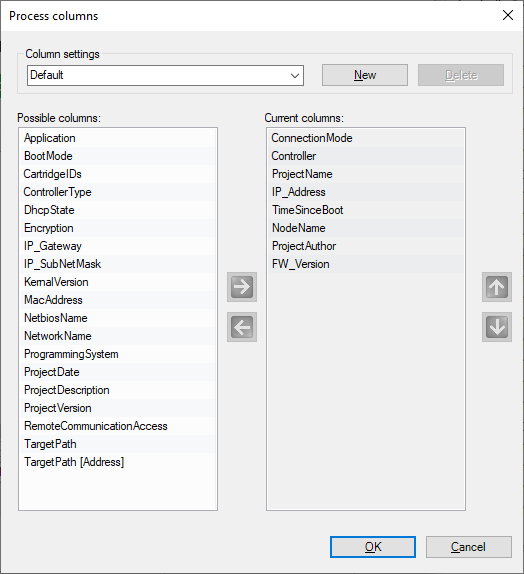
您可自行创建该表格的布局。单击,并输入布局的名称。通过单击水平箭头按钮可从列表切换到列表,反之亦然。要更改列表中列的顺序,可单击向上箭头和向下箭头按钮。